Redondear números a miles en Microsoft Excel 2010
En este artículo aprenderemos cómo podemos redondear los números a miles en Microsoft Excel 2010.
Para redondear los números en miles, podemos usar el formato personalizado y la función de redondeo en Microsoft Excel 2010 y 2013.
Podemos redondear los números en miles de 2 formas diferentes.
1 ^ st ^ Formato personalizado 2 ^ nd ^ Formato personalizado de función redonda: – Podemos utilizar el formato de número personalizado para mostrar un número en miles o mostrarlo en algún color. Es una herramienta de las versiones anteriores de Excel cuando no había una opción de formato condicional en Excel. Todas las opciones condicionales se realizan mediante el formato de número personalizado.
Para redondear el número a miles usaremos el formato personalizado.
Tomemos un ejemplo y entendamos cómo podemos redondear los números a miles.
Hemos categorizado los datos de ingresos. En qué columna D contiene el nombre de la ciudad, la columna E contiene el género y la columna F contiene los ingresos en $. Queremos formatear los ingresos en miles.
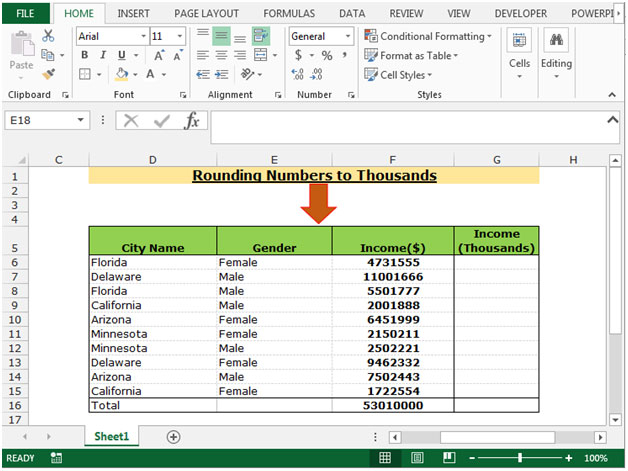
Para redondear los ingresos en miles, siga los pasos que se indican a continuación: –
-
Seleccione el rango F6: F16 y copie presionando la tecla Ctrl + C y pegue en el rango G6: G16 presionando la tecla Ctrl + V en su teclado

-
Seleccione el rango G6: G16 y presione la tecla Ctrl + 1 en su teclado.
-
Aparecerá el cuadro de diálogo Formato de celdas.
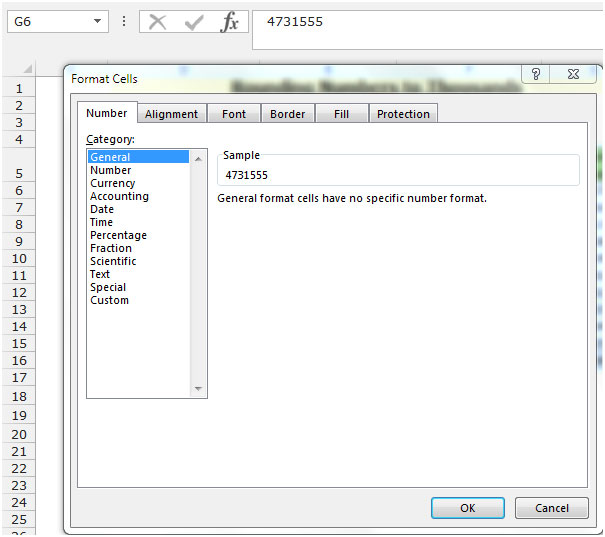
-
En la pestaña Número, haga clic en Personalizado.
-
Después de hacer clic en Personalizado, aparecerán opciones relacionadas.
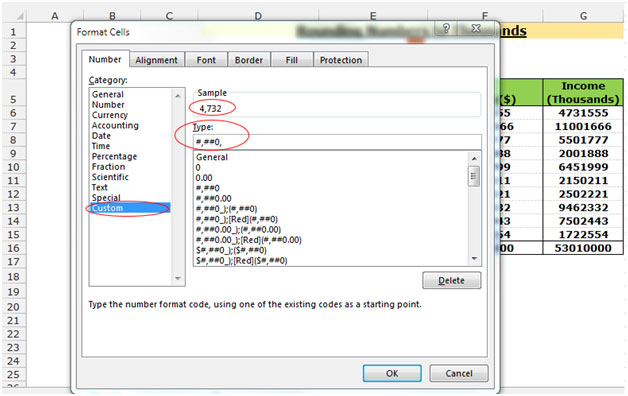
En el cuadro de tipo, escriba el formato para redondear el número en miles , # 0, La función devolverá la cifra redondeada en miles.
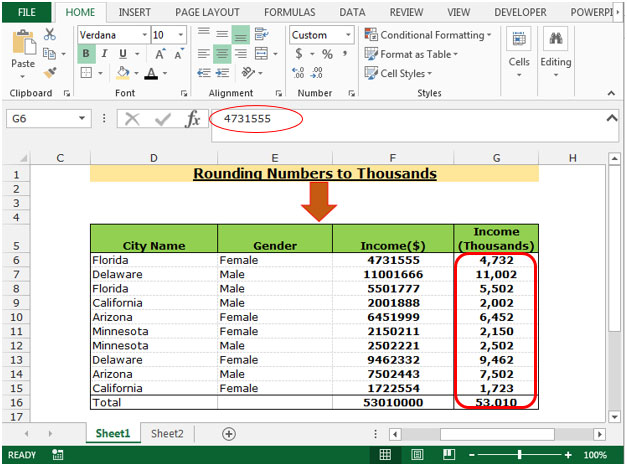
Nota: – Cuando sumamos el total, a veces puede parecer que no suma. En el ejemplo anterior, si tenemos 10 celdas con cantidades de 5301000 y las sumamos, el total mostrará 53010. Este total parece ser incorrecto.
Puede utilizar la función Round para ignorar este problema.
REDONDEAR: Esta función se utiliza para redondear un número a un número específico de dígitos.
Sintaxis de la función “ROUND”: = ROUND (número, num_digits)
Ejemplo: _ _La celda A1 contiene el número 456.25 _ = ROUND _ (A1, 0), la función devolverá 456 *

Entendamos con un simple ejercicio. Inserte una columna en los datos de salario.
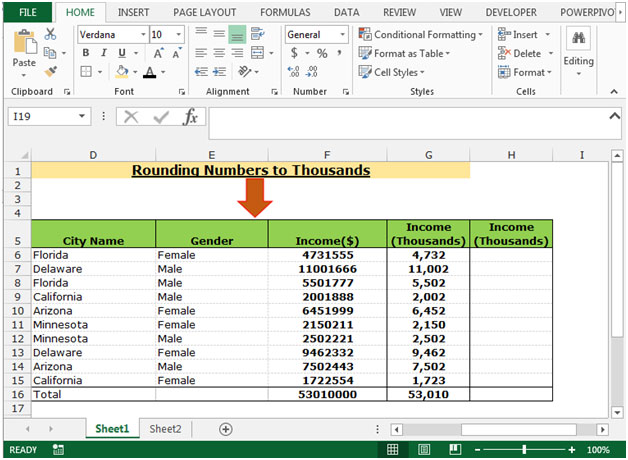
-
Seleccione la celda H6 y escriba la fórmula.
-
= REDONDEAR (F7, -3), presione enter.
-
La función redondeará el número en miles.
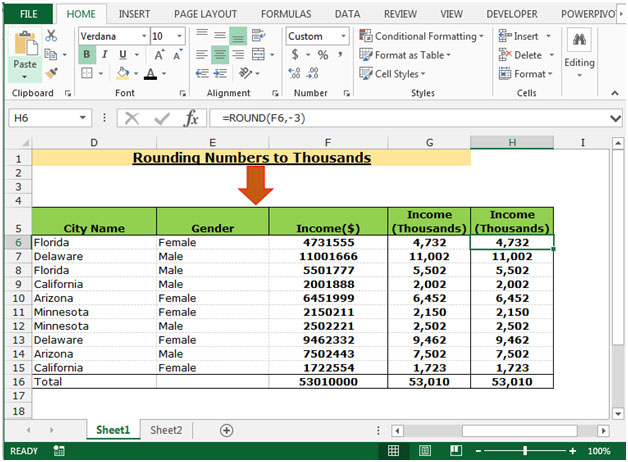
Esta es la forma en que podemos redondear el número en miles utilizando la fórmula y el formato personalizado en Microsoft Excel.